So beheben Sie „Ein Netzwerkfehler ist aufgetreten“ in The First Descendant

Zahlreiche Spieler haben beim Versuch, The First Descendant auf ihren PCs zu starten oder zu spielen, die Meldung „Ein Netzwerkfehler ist aufgetreten“ erhalten. Dieses Problem kann aufgrund von Serverausfällen oder einer instabilen Internetverbindung auftreten.
Überprüfen Sie zunächst den Serverstatus für The First Descendant über den offiziellen Twitter-Account oder die entsprechenden Ausfallzeitseiten und stellen Sie sicher, dass Ihre Internetverbindung stabil ist.
So beheben Sie das Problem „Es ist ein Netzwerkfehler aufgetreten“ in The First Descendant
1. Schalten Sie Ihren Router aus und wieder ein
- Trennen Sie das Netzkabel von Ihrem Router, um die Stromzufuhr zu unterbrechen.
- Warten Sie etwa eine Minute, bis der Router vollständig zurückgesetzt wurde.
- Schließen Sie das Netzkabel wieder an den Router an.
- Warten Sie, bis der Router vollständig neu gestartet ist, und stellen Sie sicher, dass die Anzeigeleuchten stabil bleiben. Überprüfen Sie dann Ihre Internetverbindung.
2. Verknüpfen oder trennen Sie Ihr Steam-Konto
- Navigieren Sie zur Website nexon.com .
- Klicken Sie auf das Nexon-Tag in der oberen rechten Ecke.
- Wählen Sie „Kontoeinstellungen“ und dann die Option „Verknüpfte Konten“.
- Klicken Sie auf Konto verknüpfen/verknüpfung aufheben .
- Suchen Sie nach Steam und klicken Sie auf „Delink“ .
- Verknüpfen Sie anschließend Ihr Steam-Konto erneut und starten Sie das Spiel, um zu sehen, ob das Problem weiterhin besteht.
3. Leeren Sie Ihr DNS
- Drücken Sie die Windows Taste, geben Sie den Text
cmdin das Suchfeld ein und wählen Sie „Als Administrator ausführen“, um die Eingabeaufforderung mit erhöhten Rechten zu öffnen.
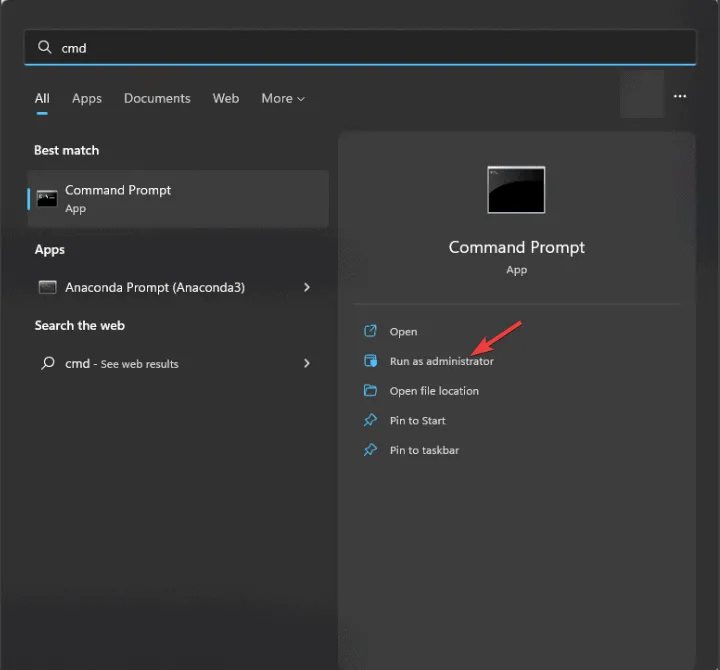
- Geben Sie die folgenden Befehle nacheinander ein und drücken Sie Enternach jedem Befehl , um den DNS-Cache zu leeren:
-
ipconfig /flushdns -
ipconfig /registerdns -
ipconfig /release -
ipconfig /renew -
netsh winsock reset
-
- Starten Sie Ihren Computer nach Abschluss der Befehle neu, damit die Änderungen wirksam werden, und versuchen Sie dann, das Spiel zu starten.
4. Ändern Sie Ihren DNS-Server
- Drücken Sie die Windows Taste, geben Sie „Systemsteuerung“ ein und wählen Sie „Öffnen“ aus den Ergebnissen aus.
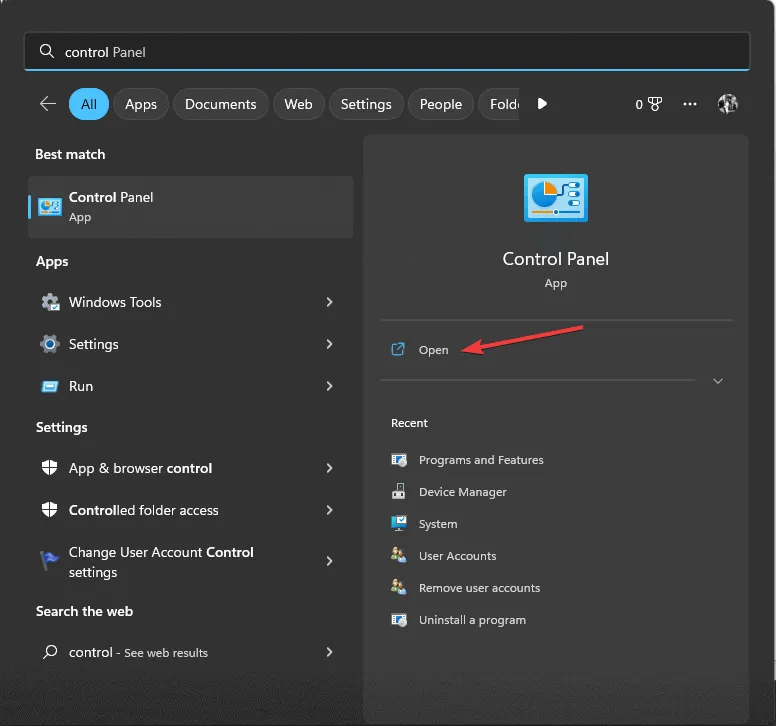
- Wählen Sie unter „Anzeigen nach“ die Option „Kategorie“ aus und klicken Sie dann auf „Netzwerk und Internet“ .
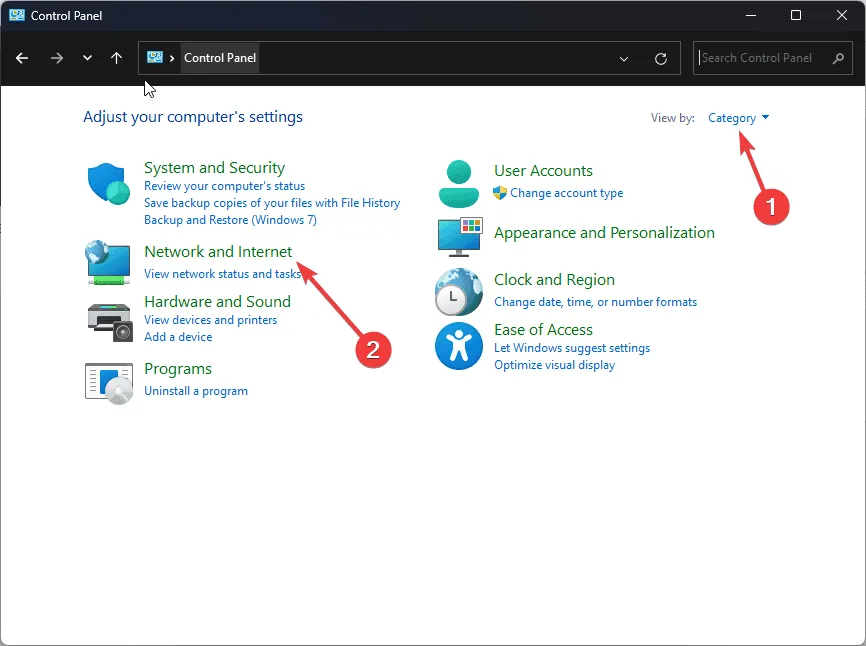
- Wählen Sie Netzwerk- und Freigabecenter aus .
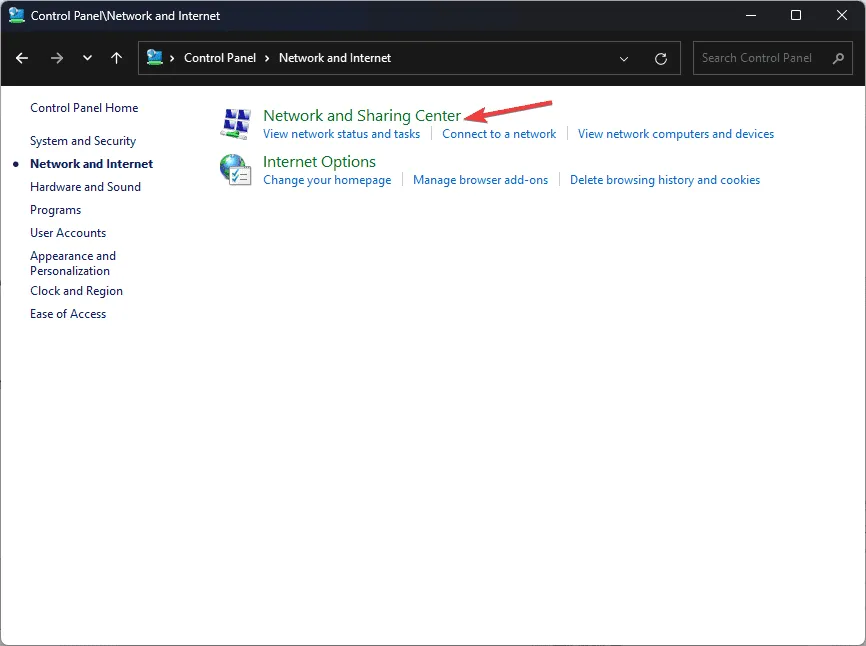
- Klicken Sie auf den Link „Verbindungen“ .
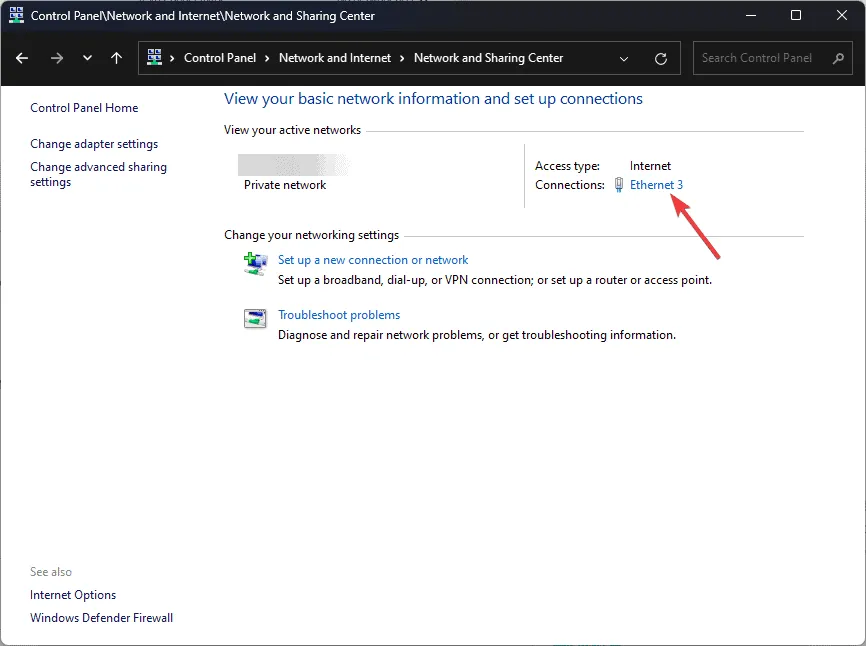
- Wählen Sie im Fenster „WLAN-Status“ die Schaltfläche „Eigenschaften“ aus .
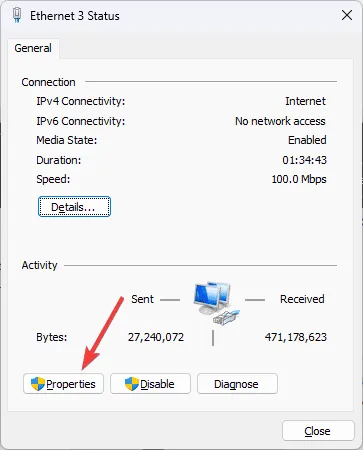
- Markieren Sie Internetprotokoll Version 4 (TCP/IP) und klicken Sie auf Eigenschaften.
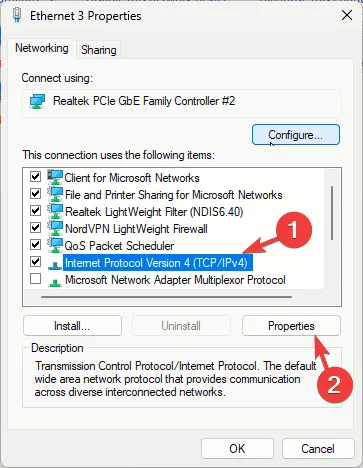
- Wählen Sie die Option „ Folgende DNS-Serveradressen verwenden“ aus .
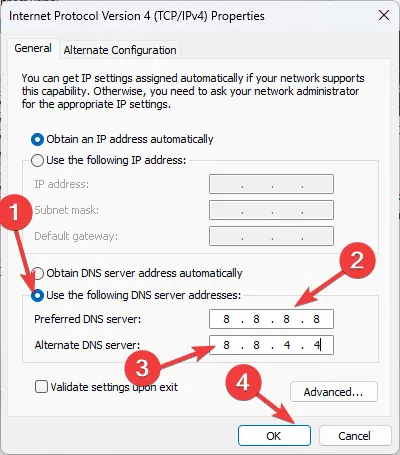
- Geben Sie im Feld „Bevorzugter DNS-Server“ 8.8.8.8 und für „Alternativer DNS-Server“ 8.8.4.4 ein .
- Klicken Sie auf „OK“ und dann auf „Schließen“ .
Zusammenfassend lässt sich sagen, dass Sie, wenn beim Spielen von „The First Descendant“ der Netzwerkfehler auftritt, den Serverstatus prüfen, Ihren Router aus- und wieder einschalten, die DNS-Servereinstellungen ändern oder Ihr Steam-Konto verknüpfen/aufheben können.
Wenn Sie Fragen oder Vorschläge zum Netzwerkfehler haben, teilen Sie uns Ihre Meinung bitte in den Kommentaren unten mit.



Schreibe einen Kommentar